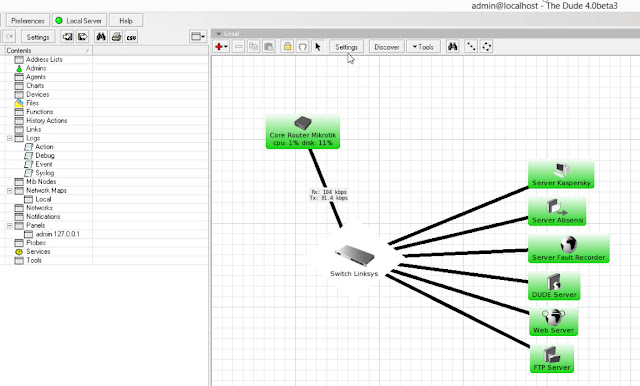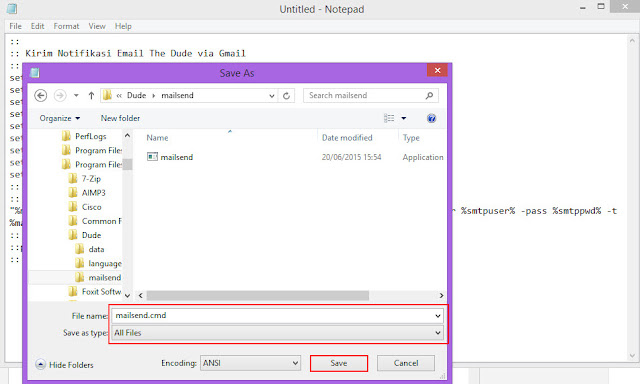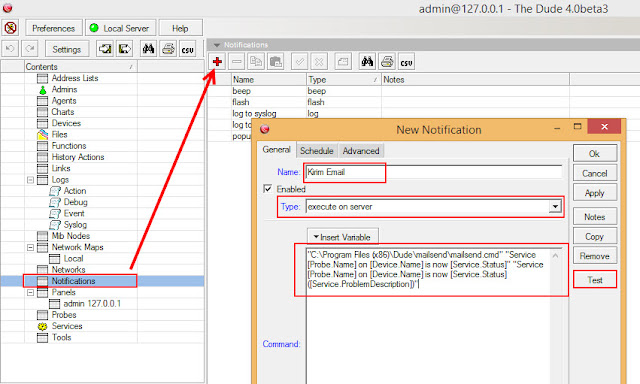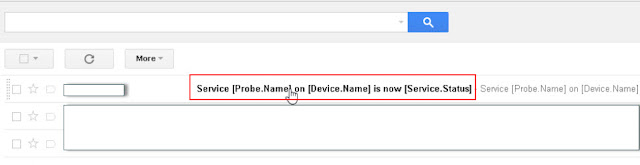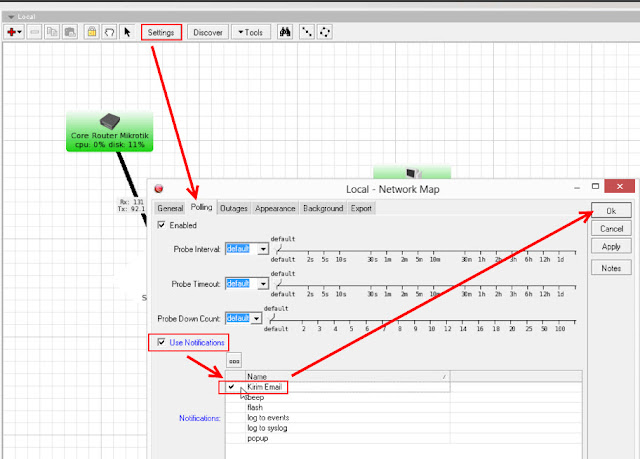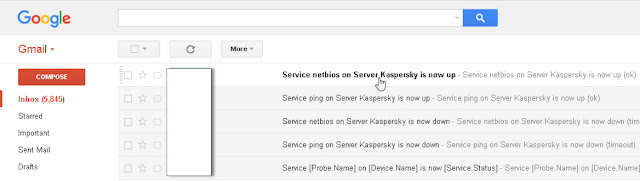Cara Membuat Notifikasi Email The Dude (Aplikasi Monitoring Jaringan)
- Aplikasi The Dude. Saya sarankan install versi terbaru dari The Dude disini. Atau bisa Download versi 4.0beta3 disini.
- Akun email Gmail (Untuk kirim email notifikasi). Saya sarankan gunakan email yang tidak terpakai.
- Aplikasi Mailsend. Download disini.
Untuk Windows 64 bit C:\Program Files (x86)\Dude\
Untuk Windows 32 bit C:\Program Files\Dude\
Buat Folder Baru beri nama mailsend –> Copy file mailsend.exe ke folder tersebut.
3. Buat file mailsend.cmd –> Caranya buka notepad masukkan script berikut :
::
:: Kirim Notifikasi Email The Dude via Gmail
::
set mailsenderdir=C:\Program Files (x86)\Dude\mailsend
set mailsender=mailsend.exe
set smtpsender=[email protected]
set smtpsenderfullname=username
set smtpserver=smtp.gmail.com
set smtpport=465
set smtpuser=[email protected]
set smtppwd=password
set mailto=[email protected]
::
::
“%mailsenderdir%\%mailsender%” -smtp %smtpserver% -port %smtpport% -ssl -auth -user %smtpuser% -pass %smtppwd% -t %mailto% -f %smtpsender% -name “%smtpsenderfullname%” +cc +bc -q -sub %1 -M %2
::
::pause
::
Silakan edit script tersebut pada bagian yang berwarna. Kemudian save dengan nama mailsend.cmd di folder yang sama dengan mailsend.exe.
4. Buka Aplikasi The Dude –> Masuk ke menu Notifications –> Tambahkan Notifikasi Baru –> Beri nama dan pilih tipe nya execute on server. Ganti Command nya dengan script berikut :
“C:\Program Files (x86)\Dude\mailsend\mailsend.cmd” “Service [Probe.Name] on [Device.Name] is now [Service.Status]” “Service [Probe.Name] on [Device.Name] is now [Service.Status] ([Service.ProblemDescription])”
Silakan sesuaikan path direktori pada bagian yang berwarna kuning.
5. Coba test setingan nya, Klik Test.
6. Jika setingan benar, maka akan muncul jendela CMD untuk mengirim email otomatis.
7. Silakan buka email anda untuk mengecek apakah email test tadi berhasil dikirim.
8. Sekarang kembali ke The Dude, Masuk ke Network Map. Klik menu Settings –> Tab Polling –> Centang opsi Use Notifications –> Centang Notifikasi Kirim Email –> Ok
9. Sampai disini setingan sudah selesai. Silakan coba down/up kan device yang ada di network map untuk mengetes hasil nya.
10. Cek Email untuk melihat hasil Notifikasi nya
sumber:https://mikrotikindo.blogspot.co.id/2015/12/cara-membuat-notifikasi-email-thedude-mikrotik.html